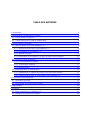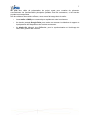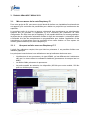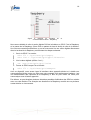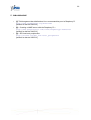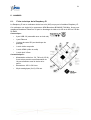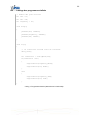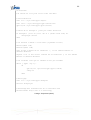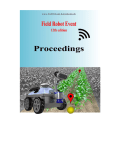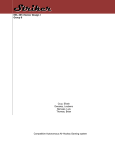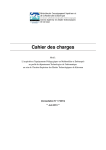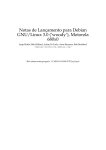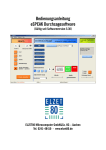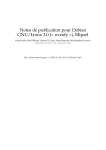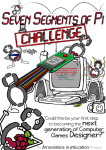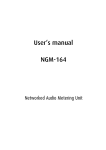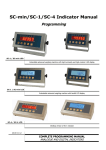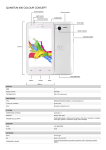Download Mise en œuvre des cartes Raspberry Pi
Transcript
Projet de Physique P6
STPI/P6/2013 – 52
Mise en œuvre des cartes
Raspberry Pi
Etudiants :
Hicham BELAHMER
Pierre BESSON
Merlin NIMIER-DAVID
Enseignant-responsable du projet :
Ludovic HENRIET
Date de remise du rapport :
14/06/2013
Référence du projet :
STPI/P6/2013 – 52
Intitulé du projet :
Mise en œuvre des cartes Raspberry Pi
Type de projet :
Expérimental
Objectifs du projet (10 lignes maxi) :
•
Découvrir la carte Raspberry Pi
•
Réaliser une installation
configuration du système)
•
Connecter la Raspberry Pi à Internet, installer et configurer un serveur web
•
Interfacer la Raspberry Pi avec une carte Arduino
•
Concevoir et réaliser un « réveil intelligent »
fonctionnelle
(branchements,
installation
Mots-clefs du projet (4 maxi) :
•
linux
•
embarqué
•
électronique
•
web
INSTITUT NATIONAL DES SCIENCES APPLIQUEES DE ROUEN
Département Sciences et Techniques Pour l’Ingénieur
BP 8 – avenue de l'Université - 76801 Saint Etienne du Rouvray - tél : +33(0) 2 32 95 66 21 - fax : +33(0) 2 32 95 66 31
et
TABLE DES MATIÈRES
1. Introduction......................................................................................................................... 5
2. Méthodologie / Organisation du travail................................................................................ 6
2.1. Travail réalisé en séances............................................................................................. 6
2.2. Travail autonome et outils de collaboration.................................................................... 6
3. Travail réalisé et résultats.................................................................................................... 8
3.1. Mise en œuvre de la carte Raspberry Pi....................................................................... 8
3.1.1. Que peut-on faire avec une Raspberry Pi ?........................................................... 8
3.1.2. Préparation de la Raspberry Pi.............................................................................. 9
3.1.3. Matériel du projet.................................................................................................. 11
3.1.4. Préparation de la Raspberry Pi pour le projet réveil intelligent.............................12
3.2. Le projet « réveil intelligent »....................................................................................... 13
3.2.1. Fonctionnalités principales................................................................................... 13
3.2.2. Technologies utilisées.......................................................................................... 13
3.2.3. Mode d'emploi...................................................................................................... 14
3.3. Interfaçage avec la carte Arduino................................................................................ 16
3.3.1. Réalisation d’un capteur de lumière avec une carte Arduino................................ 17
3.3.2. Communication entre la carte Arduino et la Raspberry Pi....................................17
4. Conclusions et perspectives.............................................................................................. 19
4.1. Conclusion générale.................................................................................................... 19
4.2. Conclusions des membres du groupe......................................................................... 19
5. Bibliographie..................................................................................................................... 20
6. Annexes............................................................................................................................ 21
6.1. Fiche technique de la Raspberry Pi............................................................................. 21
6.2. Listings des programmes réalisés............................................................................... 22
4
NOTATIONS, ACRONYMES
•
RPi : Raspberry Pi.
•
Arduino : une carte similaire à la Raspberry Pi mais aux capacités plus limitées.
•
PHP : PHP Hypertext Preprocessor (langage de programmation web, côté serveur).
•
HTML : HyperText Markup Language (langage de description des pages web).
•
CSS : Cascading StyleSheets (langage de mise en forme des pages web).
•
JavaScript : langage de script web (côté client).
•
Bash : langage de script des systèmes Unix.
•
GPIO : General Purpose Input / Ouptut (interface matérielle prenant la forme d'un
simple pin, grâce à laquelle on peut lire et écrire des informations digitales).
•
Reddit : site web composé de boards regroupant des actualités autour d'un thème.
•
Git : système de gestion de versions (code et documents), utilisé également dans le
département ASI.
5
1. INTRODUCTION
La Raspberry Pi, est un ordinateur de la taille d'une carte de crédit, qui a vu le jour il y a
environ un an de cela. Depuis, plus d'un million d'exemplaires ont été vendus, devenant ainsi
le gadget par excellence d'un grand nombre d'informaticiens et bricoleurs, notamment grâce
à sa taille, son champ d'utilisation et son prix très avantageux de 35€.
Aujourd'hui,
amateurs
d'informatique,
bricoleurs,
enseignants,
étudiants,
et
fondamentalement toute personne aimant créer et réutiliser du matériel, ont trouvé de
l’intérêt auprès de cette carte aux usages multiples. En effet, ce petit ordinateur a pu
contrôler des robots, monter dans la haute atmosphère dans des ballons-sonde, devenant
ainsi la pierre angulaire de n'importe quel gadget dont pouvait rêver l'esprit.
De plus, la Raspberry Pi est de plus en plus considérée comme l'outil ultime pour enseigner
l'informatique aux enfants, si bien que Google a décidé de distribuer plus de 15 000
exemplaires dans les écoles anglaises.
Nous, nous sommes en France, et nous avons eu la chance d'en avoir une dans le cadre de
notre projet P6, partie intégrante de notre formation d'ingénieur. Nous avons chacun choisi
ce sujet pour des raisons similaires, même si les connaissances dans le domaine de
l'informatique et de l'électronique au sein du groupe étaient hétérogènes, mais chacun a pu
mettre sa patte dans ce projet.
De plus, étant donné l'aspect expérimental du projet, consistant principalement en la mise en
œuvre de la carte Raspberry Pi, nous avons pu élargir notre champ de travail en concevant
un « réveil intelligent », chose qui nous a permis d'intervenir dans les domaines de
l'informatique, l'électronique et la gestion de projet.
Dans les pages qui suivent, nous nous intéresserons dans un premier temps à la
méthodologie adoptée pendant ce projet. Ensuite, concernant le travail réalisé et les
résultats obtenus, nous nous pencherons plus en détail sur les caractéristiques techniques
de la carte Raspberry Pi, sur son utilisation principale ainsi que sur notre projet personnel de
réalisation d'un réveil intelligent.
6
2. MÉTHODOLOGIE / ORGANISATION DU TRAVAIL
La répartition des tâches s'est effectuée comme suit :
Hicham Belahmer
Pierre Besson
Merlin Nimier-David
Installation et configuration
du système
Installation et configuration
du système
Installation et configuration
du système
Installation et test de
plusieurs outils
Installation et test de
plusieurs outils
Installation et test de
plusieurs outils
Installation et configuration
du serveur web
Installation et configuration
du serveur web
Installation et configuration
du serveur web
Montage électronique
Montage électronique
(soudure et vérifications)
Montage électronique
(soudure)
Programmation du logiciel
Arduino pour détection du
changement de luminosité
Programmation de l'interface
de configuration et de
l'affichage des informations
Programmation du script de
réveil
Réalisation de la vidéo de
démonstration
2.1.
Travail réalisé en séances
Nous nous sommes réunis (presque) chaque semaine pour une séance de travail d'une
heure trente. Ces séances ont été particulièrement utiles durant la phase d'installation, lors
de laquelle nous avions besoin d'intervenir sur le matériel et de tester de nombreuses
choses.
Ce fut également l'occasion de nous mettre d'accord sur la direction à emprunter, de définir
plus précisément le projet « réveil intelligent » et de se renseigner sur plusieurs points
techniques.
Enfin, c'est lors de ces séances que nous avons conçu et assemblé le montage électronique
sur le shield Arduino, avec l'aide de M. Henriet.
2.2.
Travail autonome et outils de collaboration
Mais de nombreuses heures de travail ont également été réalisées en hors de ces séances.
En effet, toute la programmation et de nombreux tests ont été effectués chez nous, sans
avoir accès au matériel. Nous avons compensé ce manque en reproduisant au mieux les
conditions du projet sur notre équipement, soit grâce à une carte Raspberry Pi personnelle,
soit en installant un système (distribution Linux, serveur Apache) similaire sur notre
ordinateur.
Il fallait également se former sur plusieurs points techniques, comme par exemple la
configuration du serveur web sur Raspberry Pi, ou bien l'utilisation des GPIO via script bash.
Nous avons d'ailleurs eu le plaisir de constater que ces sujets sont bien documentés sur
Internet grâce à une communauté forte.
7
De plus, une vidéo de présentation du projet, ayant pour vocation de présenter
succinctement les fonctionnalités principales pendant l'oral de soutenance, a été tournée
pendant nos temps libres.
Afin de collaborer de manière efficace, nous avons fait usage de trois outils :
•
Les e-mails et SMS pour communiquer rapidement entre les séances
•
Un dossier partagé Google Drive pour mettre en commun la rédaction du rapport et
la préparation des diapositives de l'oral de soutenance
•
Un dépôt Git, hébergé chez BitBucket, pour la synchronisation et l'archivage du
code, avec gestion des versions
8
3. TRAVAIL RÉALISÉ ET RÉSULTATS
3.1.
Mise en œuvre de la carte Raspberry Pi
Pour notre projet de P6, nous avons tout d’abord dû réaliser une installation fonctionnelle de
cet appareil, puis en étudier les possibilités pour réaliser un projet libre qui en démontre les
capacités.
La première partie de la mise en œuvre a demandé des compétences en administration
système afin de procéder à l’installation et à la résolution des problèmes de notre
configuration. En effet, bien que la Raspberry Pi soit capable d’afficher un bureau graphique,
la plupart de sa configuration nécessite d’utiliser la ligne de commande. La deuxième partie
a nécessité à la fois des compétences en programmation pour réaliser l’application et des
compétence en électronique pour la connexion d’une carte Arduino et d’un capteur de
lumière (photorésistance) à la carte Raspberry Pi.
3.1.1.
Que peut-on faire avec une Raspberry Pi ?
Il s’agit d’un ordinateur complet, bien que limité en puissance. Il est possible d’utiliser une
interface graphique.
Les principaux inconvénients à son utilisation en tant qu’ordinateur de bureau sont :
•
L’architecture de son processeur, de type ARMv6, qui est différente de l’architecture
x86 que l'on trouve dans les ordinateurs habituels (processeurs de marque Intel ou
AMD).
•
La relative faible puissance du processeur.
•
La petite quantité de mémoire vive disponible (256 Mo pour notre modèle, 512 Mo
pour les modèles plus récents).
Figure 1: Bureau graphique sur la Raspberry Pi
9
Cependant, cet ordinateur a de très nombreux atouts, notamment son très faible coût, sa
petite taille, sa faible consommation d’énergie, sa connectivité réseau et USB. Cela offre de
nouvelles possibilités aux étudiants pour développer des projets innovants. De plus le
système d’exploitation Linux disponible a été pour nous un grand avantage car nous avions
déjà connaissance de cet environnement et de ses outils.
Il faut aussi noter que la Raspberry Pi, contrairement à une carte Arduino, est capable de
lancer des programmes Linux classiques comme un navigateur web, un jeu 3D, voire même
des applications serveur comme un serveur web, une plateforme de cloud, etc.
De plus elle dispose d’entrées et sorties digitales, sous la forme de pins GPIO (General
Purpose Input Output). Ces derniers lui permettent de communiquer avec d’autres appareils
ou circuits électroniques.
Figure 2: Schéma décrivant les 26 pins d’entrée ou
sortie digitales de la Raspberry Pi
3.1.2.
Préparation de la Raspberry Pi
La Raspberry Pi étant démunie de disque dur, une carte SD lui sert de mémoire de stockage
principale. Il faut donc tout d'abord copier l'image disque du système d'exploitation du cette
carte SD.
Procédure d’installation de la distribution Linux Raspbian « Wheezy » sur la carte SD
(écriture brute des données de l’image disque) depuis un système Linux standard avec
accès administrateur (root) :
1. On télécharge l’image sur [1].
2. On identifie le chemin d’accès à la carte SD en listant les partitions :
$ sudo fdisk -l
3. On écrit l’image disque sur la carte SD de manière brute avec la commande dd.
Attention : il faut bien vérifier le chemin indiqué dans cette commande, sous peine de
risquer d'effacer des données présentes sur l'ordinateur.
$ sudo dd bs=4M if=<chemin de l’image.img>
of=/dev/<identifiant de la carte sd>
10
4. Insérer la carte SD dans la Raspberry Pi.
5. Brancher l’écran, la souris, le clavier puis l’alimentation.
6. La Raspberry Pi demarre. Si aucune interface graphique n'est lancée, tapez
simplement :
$ startx
7. Par défaut, les identifiants sont les suivants :
•
Nom d'utilisateur : pi
•
Mot de passe : raspberry
Une fois le système correctement installé sur la carte SD, quelques étapes de configuration
sont nécessaires.
Configuration générale de la Raspberry Pi :
La distribution Raspbian « Wheezy » propose une interface graphique pour choisir la langue,
la disposition du clavier, le fuseau horaire, activer l'accès SSH (prise de contrôle par le
réseau), etc. On y accède par la commande :
$ raspi-config
Nous avons du résoudre un problème que nous rencontrions avec notre écran. En effet,
celui-ci était connecté via un câble HDMI → DVI et n’était pas reconnu au démarrage. Pour
permettre la reconnaissance de notre écran il nous a fallu forcer l'affichage HDMI au
démarrage. Pour cela on a modifié (en root) le fichier /boot/config.txt :
$ sudo nano /boot/config.txt
Il faut dé-commenter la ligne hdmi_force_hotplug en retirant le # au début de la ligne.
Il nous a également fallu configurer la sortie audio : par défaut, le son est envoyé par la
sortie HDMI. Si l'on souhaite plutôt brancher des enceintes ou des écouteurs sur la prise
mini-jack, il faut utiliser cette commande dans le terminal :
$ sudo amixer cset numid=3 1
Pour utiliser à nouveau la sortie son via HDMI, il suffira de taper :
$ sudo amixer cset numid=3 2
Connecter la Raspberry Pi à Internet
Il est possible de connecter la Raspberry Pi à Internet via le port Ethernet. Dans une
situation classique, aucun réglage n'est nécessaire et la connexion est immédiatement
utilisable. Seulement, dans les locaux de l'INSA, il est nécessaire de configurer le système
pour qu'il utilise le proxy :
$ export http_proxy='http://cachemad.insa-rouen.fr:3128'
Pour permettre à ces changement d'être effectifs à chaque redémarrage, on ajoute la ligne
précédente dans le fichier ~/.bashrc. Enfin, il faut régler le proxy pour l’installateur de
paquets :
$ echo "Acquire::http::Proxy \"http://cachemad.insarouen.fr:3128\";" > /etc/apt/apt.conf
11
Mettre à jour les paquets
Même si le système installé est récent, il est toujours important de mettre à jour les
programmes et composés utilisés. Lorsque l'on est connecté à Internet, cela s'effectue très
simplement à l'aide de ces deux commandes :
$ sudo apt-get update
$ sudo apt-get upgrade
Changement de l’heure
La Raspberry perd l’heure à chaque redémarrage. En tant normal, une fois connectée à
Internet, la Raspberry se met à l'heure grâce au protocole NTP. Seulement, le proxy de
l'INSA bloque le port utilisé par NTP. Nous n’avons donc pas d’autre choix que de régler
l’heure manuellement à chaque démarrage. Pour régler l'heure via le terminal :
$ sudo date -s "Apr 9 14:28"
Prendre des captures d'écran
Nous avons aussi souhaité pouvoir prendre des capture d’écran. Pour cela nous avons
trouvé une solution simple : installer le paquet scrot.
$ sudo apt-get install scrot
Dès lors, pour prendre une capture d’écran depuis le terminal il suffit d'utiliser de taper :
$ scrot /chemin/vers/le/fichier.png
Pour rendre cette procédure plus pratique, nous avons décidé d'assigner la commande cidessus à une touche du clavier (par exemple, la touche Impr. Écran). Il faut éditer le
fichier /home/pi/.config/openbox/lxde_rc.xml :
$ nano /home/pi/.config/openbox/lxde_rc.xml
Puis pour que les changements soient immédiatement pris en compte :
$ openbox –reconfigure
3.1.3.
Matériel du projet
Pour le réveil :
•
Raspberry Pi
•
Adaptateur 5V 1A
12
•
Clavier et souris
•
Câble ethernet pour la connexion Internet
•
Adaptateur HDMI vers DVI
•
Écran avec entrée DVI
Pour le capteur de lumière :
•
Arduino Mega ATmega1280
•
Une LED verte
•
Une photorésistance
3.1.4.
Préparation de la Raspberry Pi pour le projet réveil intelligent
Installation du serveur web [2]
Dans le but d’héberger un site web pour notre projet de réveil intelligent nous avons installé
un serveur Apache complet :
$ sudo apt-get install apache2 php5 php5-mysql
Les services sont alors automatiquement créés et lancés au démarrage. Il suffit ensuite de
placer les fichiers du site web dans le dossier : /var/www/
Montage des clés usb
Au cours de notre projet, il nous a été nécessaire de transférer des fichiers depuis une clé
USB vers la Raspberry Pi. Cependant, cette opération nécessite de passer par la commande
mount :
13
$ sudo mount -a
Le contenu de la clé est alors rendu accessible dans /media/[nom de la clé]. Pour
démonter la clé afin de la retirer en toute sécurité, il faudra taper :
$ sudo umount -a
Il est possible de rendre le montage des clé USB automatique de la manière suivante :
$ sudo bash
$ apt-get install usbmount
$ exit
3.2.
Le projet « réveil intelligent »
Une fois les premières étapes d'installation et de configuration complétées, nous nous
sommes lancés dans la réalisation d'un projet d'application de notre choix qui permet
d'utiliser un bon nombre des fonctionnalités offertes par la Raspberry Pi. Il s'agit d'un « réveil
intelligent ».
3.2.1.
Fonctionnalités principales
Notre réveil est tout d'abord un réveil classique :
•
Il est configurable à loisir (horaire au choix en fonction du jour de la semaine)
•
Il joue un morceau de musique au choix
Mais il dispose également de plusieurs fonctionnalités innovantes et utiles:
•
Le réveil s'arrête automatiquement lorsque l'utilisateur est levé (grâce à une détection
du changement de luminosité dans la chambre)
•
Il affiche à l'écran des informations personnalisées et à jour :
◦ L'heure et la date
◦ Le temps restant avant le départ des trois prochains métros (à Rouen)
◦ La météo
◦ Les cinq gros titres de l'actualité mondiale (via Reddit)
•
Le réveil annonce l'heure, la date et un message au choix à voix haute (grâce à la
synthèse vocale)
Grâce à son interface web (détaillée plus loin), l'utilisateur n'a jamais besoin d'intervenir
directement sur la Raspberry Pi : le matériel nécessaire au fonctionnement est donc minimal,
et l'utilisation très simple.
3.2.2.
Technologies utilisées
Le réveil intelligent fait appel à de nombreuses technologies, c'est pourquoi il était
particulièrement adapté pour démontrer les larges capacités de la Raspberry Pi.
Tout d'abord, le programme principal est écrit script bash. Il se charge de jouer la musique,
de communiquer avec la carte Arduino via les GPIO et, lorsque le réveil s'arrête, il déclenche
l'affichage des informations matinales.
14
Ce script est lancé à la bonne heure par le programme cron, intégré à tous les systèmes
Linux. Une fois correctement configuré (via la commande crontab), cron lance le ou les
programmes demandés à l'heure voulue.
Cette configuration, justement, est réalisée via une application web hébergée sur la
Raspberry Pi. En effet, nous avons installé et configuré un serveur Apache. L'utilisation des
technologies web a l'avantage majeur d'offrir une interface homme-machine universelle, via
un simple navigateur. L'interface de configuration, tout comme la récupération et l'affichage
des informations matinales, sont programmés en PHP, HTML5, CSS3 (Compass) et
Javascript (jQuery).
Une attention particulière a été apportée à programmer la récupération, le traitement et
l'affichage des informations sous la forme de modules indépendants. Ainsi, il sera facile dans
le futur d'ajouter de nouveaux modules en se basant sur le modèle existant.
Enfin, la carte Arduino est programmée en une variante du langage C. Elle se charge
principalement de détecter le niveau de luminosité de la pièce (son rôle est détaillé dans la
partie 3.3).
3.2.3.
Mode d'emploi
Matériel requis :
•
Une Raspberry Pi
•
Une carte SD contenant le système et les programmes
•
Un écran et des enceintes
•
Une carte Arduino munie d'un shield et du montage
•
Une connexion à Internet
•
Divers câbles pour connecter le tout
Il est à noter qu'il n'est pas nécessaire de disposer d'un clavier et d'une souris. En effet,
toutes les interactions ont lieu via l'interface web.
Configuration :
Afin de choisir l'heure du réveil et de personnaliser les informations affichées le matin, un
serveur web est lancé sur la Raspberry Pi. Une fois cette dernière connectée à Internet, on
peut y accéder depuis n'importe quel appareil : un ordinateur, une tablette, un téléphone, etc.
L'interface est optimisée pour mobile.
15
Figure 3: Vues de l'interface de configuration (mobile)
Les paramètres configurables sont :
•
L'heure de réveil : chaque jour de la semaine peut avoir une heure différente, être
activé ou désactivé
•
Le message personnalisé à afficher et à lire « à voix haute » le matin (par synthèse
vocale)
•
Le métro : la station de départ et la direction souhaitée (le système est actuellement
limité au métro de Rouen), ainsi que le nombre d'horaires à afficher
•
La météo : la ville choisie parmi les villes disponibles (Rouen, Paris et Lyon)
•
Les news : le thèmes des actualités à afficher depuis Reddit (par défaut, on affiche
les nouvelles du monde)
Le choix de la musique s'effectue en plaçant le morceau à jouer dans un dossier spécifique
sur la Raspberry Pi. Ceci peut être réalisé facilement via une connexion SSH.
Utilisation :
Une fois l'étape de configuration effectuée, le programme se charge de tout : la musique se
lancera à l'heure demandée, et s'arrêtera automatiquement lorsque l'utilisateur allume la
lumière. Les informations sont ensuite affichées automatiquement à l'écran, et se mettent à
jour en temps réel.
16
Figure 4: Vue de l'affichage des informations matinales
Note : Pour que l'arrêt automatique du réveil soit efficace, il est important que la pièce soit
sombre pendant la nuit. Ainsi, lorsque l'utilisateur allume la lumière en se levant, la
photorésistance pourra détecter un réel changement de luminosité.
3.3.
Interfaçage avec la carte Arduino
Un autre aspect de notre projet a consisté à développer un capteur de lumière. Lorsque la
sonnerie du réveil est déclenchée, elle continue jusqu’à ce qu’un seuil suffisant de lumière
soit détectée. Typiquement, cela se produit quand l’utilisateur allume la lumière de sa
chambre. Ainsi pour arrêter le réveil, l’utilisateur est obligé de se lever et d’allumer la
lumière : cela nous a semblé être une bonne solution pour garantir que l’utilisateur ne se
rendorme pas.
17
3.3.1.
Réalisation d’un capteur de lumière avec une carte Arduino
Figure 5: Capteur de lumière : schéma du
montage électronique
Le montage de la carte Arduino est très simple : nous avons placé une LDR
(photorésistance), la résistance de laquelle varie en fonction de l’intensité lumineuse reçue.
Cela se traduit donc par une variation de la tension que nous recevons par l’entrée
analogique A5. Après quelques essais, nous avons remarqué qu’une valeur supérieure à 200
(pour un maximum de 255) est un seuil satisfaisant.
Le programme chargé sur la Arduino [voir annexes] se contente donc de lire la valeur du port
A5 à chaque seconde, puis décide si celle-ci correspond à une présence ou une absence de
lumière. En conséquent, on allume ou on éteint la LED et on envoie l'information binaire
correspondante à la Raspberry Pi par la sortie D22.
3.3.2.
Communication entre la carte Arduino et la Raspberry Pi
Pour établir la communication entre les cartes Raspberry et Arduino, nous avons utilisé les
GPIO de la Raspberry Pi [3]. En effet la Raspberry Pi est munie de 26 pin d’entrée / sortie.
Mais cependant seulement 8 pin sont disponibles pour une utilisation classique (les GPIO
7,11,12,13,15,16,18 et 22).
18
Figure
6: Schéma du montage de
communication Arduino - Raspberry
la
Nous avons décidé de relier la sortie digitale D22 de la Arduino au GPIO 7 de la Raspberry
et la masse de la Raspberry (3ème PIN en partant du haut à droite) à celle de la Arduino.
Une fois ces connexions effectuées, on est en mesure de lire une valeur digitale directement
dans le terminal de la Raspberry en effectuant les étapes suivantes :
1. Ouvrir le GPIO 7 en entrée :
echo "7" > /sys/class/gpio/export
echo "in" > /sys/class/gpio/gpio7/direction
2. Lire la valeur digitale (affiche 0 ou 1) :
cat /sys/class/gpio/gpio7/value
3. Fermer le GPIO lorsque l'on a terminé :
echo "7" > /sys/class/gpio/unexport
Avec ce dispositif, nous avons réussi à interfacer deux appareils distinct et à établir une
communication binaire entre eux. Bien que notre exemple soit extrêmement basique, c’est
une démonstration des capacités de la Raspberry Pi dont on peut utiliser les GPIO pour
communiquer avec d’autres appareils.
Par ailleurs, on peut imaginer plusieurs situations possibles d’utilisation des GPIO en relation
avec une carte Arduino. Par exemple une situation ou la Raspberry contrôle une ou plusieurs
cartes Arduino ou inversement.
19
4. CONCLUSIONS ET PERSPECTIVES
4.1.
Conclusion générale
Ce projet fut très enrichissant, tout d'abord par la variété de domaines qu'il met en jeu. En
effet, de l'électronique aux langages de programmation de haut niveau, nous avons abordé,
en concentré, tous les niveaux d'abstraction sur lesquels l'informatique repose. Le matériel
utilisé est puissant, et offre de nombreuses opportunités. Les consignes données par M.
Henriet nous laissant le champ libre, il était agréable de pouvoir imaginer n'importe quel
projet d'application avec de tels moyens. De plus, nous sommes satisfaits de conclure ce
projet en ayant produit un objet pouvant avoir une réelle utilité dans la vie de tous les jours.
En poursuivant le projet, les fonctionnalités suivantes pourraient être ajoutées au produit
pour l'améliorer :
•
Rendre l'arrêt automatique du réveil possible par une réelle détection de mouvement
grâce au shield Arduino CMUcam4, utilisé par d'autres groupes de projet P6
•
Travailler sur la compacité de l'objet, en concevant par exemple un boîte rassemblant
toutes les parties physiques
•
Ajouter des fonctionnalités au réveil :
◦ Rendre la configuration de la musique plus facile en l'intégrant à l'interface web
déjà utilisée pour le reste des paramètres
◦ Rendre le choix de la musique intelligent, en se basant par exemple sur la météo,
l'heure du réveil ou d'autres critères
4.2.
Conclusions des membres du groupe
Hicham Belhamer
Pour ma part, j'ai trouvé le projet de mise en œuvre de la carte Raspberry Pi très intéressant
car au-delà de l'aspect informatique du projet, nous avons aussi pu nous intéresser à
l'aspect électronique, remémorant ainsi quelques cours de 1ère année. De plus, étant le
moins avancé des trois membres du groupes dans le domaine de l'informatique, ce travail
m'a permis d'enrichir mes connaissances et de développer un esprit critique par rapport à
l'utilisation d'un appareil et du champ d'utilisations que l'on peut en faire.
Pierre Besson
Ce projet a été très instructif. L'informatique embarquée est un domaine en plein essor et j'ai
vraiment apprécié pouvoir expérimenter dans ce domaine et réaliser un tel projet. De plus, la
liberté de choix du sujet a été un grand avantage pour nous forcer à être créatif et impliqué
dans le projet. Bien que notre groupe était réduit à trois personnes, le travail d'équipe a été
essentiel pour mener à bien le projet.
Merlin Nimier-David
Ce projet aura été pour moi l'occasion de découvrir de nouvelles technologies, et de les
appliquer aussitôt à un projet concret. La plateforme utilisée étant extrêmement flexible, j'ai
pris grand plaisir à imaginer puis mettre en œuvre des solutions techniques, sans limites
imposées par le matériel. J'ai apprécié l'aspect « expérimental » de notre démarche.
20
5. BIBLIOGRAPHIE
•
[1] Téléchargement des distributions Linux recommandées pour la Raspberry Pi
http://www.raspberrypi.org/downloads
[valide à la date du 29/05/13]
•
[2] « Creating a LAMP server with the Raspberry Pi »
http://www.penguintutor.com/linux/raspberrypi-webserver
[valide à la date du 29/05/13]
•
[3] « RPi Low-level peripherals »
http://elinux.org/RPi_Low-level_peripherals
[valide à la date du 29/05/13]
21
6. ANNEXES
6.1.
Fiche technique de la Raspberry Pi
La Raspberry Pi est un ordinateur à très bas coût (30€) conçu par la fondation Raspberry Pi.
Cet ordinateur est équipé d’un processeur ARM Broadcom BCM2835 700 MHz, d’une puce
graphique Broadcom VideoCore IV pour le décodage de vidéo et la 3D et de 256 ou 512 Mo
de RAM.
Connectique :
•
2 port USB 2.0 (extensible avec un hub usb)
•
1 port Ethernet
•
1 lecteur de carte SD (sert de disque dur
principal)
•
1 sortie vidéo composite
•
1 sortie HDMI (vidéo et audio)
•
1 sortie jack 3.5mm
Caractéristiques :
•
Alimentation minimium : 5V, 700 mA (3.5 W)
Il vaut mieux prendre une alimentation de
1A pour alimenter aussi le clavier et la
souris
•
Dimensions : 85.0 x 56.0 mm
•
26-pin analogiques (2x13) 2.54 mm
22
6.2.
Listings des programmes réalisés
// Numéro des pins utilisés
int led = 13;
int ldr = A5;
int raspberry = 22;
void setup()
{
pinMode(led, OUTPUT);
pinMode(raspberry, OUTPUT);
pinMode(ldr, INPUT);
}
void loop()
{
// On attend une seconde avant de continuer
delay(1000);
int luminosite = analogRead(ldr);
if(luminosite <200)
{
digitalWrite(raspberry,HIGH);
digitalWrite(led, HIGH);
}
else
{
digitalWrite(raspberry,LOW);
digitalWrite(led, LOW);
}
}
Listing 1: Programme Arduino (détection de la luminosité)
23
#!/bin/bash
# À lancer en root pour avoir accès aux GPIO
# Initialisation
echo "7" > /sys/class/gpio/export
echo "in" > /sys/class/gpio/gpio7/direction
gpio=$(cat /sys/class/gpio/gpio7/value)
# Choix de la musique à jouer par ordre aléatoire
ls musique/* |sort -R |tail -$N -n 1 |while read file; do
alsaplayer $file&
done
# On annonce l'heure à voix haute (synthèse vocale)
heure=$(date +%H)
minute=$(date +%M)
echo "C'est l'heure de se réveiller !, il est $heure heures et
$minute minutes"
espeak -v fr -s 200 "C'est l'heure de se réveiller !, il est $heure
heures et $minute minutes"
# On continue tant que la lumière n'est pas allumée
while [ $gpio -eq 0 ]:
do
gpio=$(cat /sys/class/gpio/gpio7/value)
sleep 10
done
# Nettoyage
echo "7" > /sys/class/gpio/unexport
killall alsaplayer
# Affichage des informations via l'interface web
kiosk-browser http://127.0.0.1/P6-raspy
Listing 2: Script bash (réveil)